Specialiųjų simbolių įterpimas į Word 2010
Kartais gali prireikti įterpti neįprastą simbolį į Word 2010 dokumentą. Perskaitykite, kaip lengvai tai padaryti su mūsų patarimais ir simbolių sąrašu.
„Excel 2007“ formulės gali nurodyti išorines darbaknyges. Nuorodos nutrūksta, kai išorinės darbaknygos perkeliamos, ištrinamos arba pervardijamos. Kai atidaroma darbaknygė, kurioje yra išorinė nuoroda, bet nerandama kitos (-ių) darbaknygės (-ių), nurodytos vienoje ar keliose formulėse, pasirodo įspėjamasis pranešimas. „Excel“ rodo šį pranešimą, kai nuoroda sugenda.
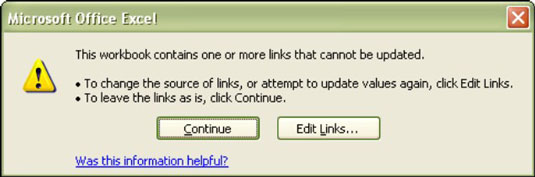
Nuspręskite, ką daryti, kai formulės nurodo nerastas išorines darbaknyges.
Kai pasirodo šis klaidos pranešimas, turite du pasirinkimus:
Spustelėkite mygtuką Tęsti. Ląsteliuose, kuriuose yra formulių, nurodančių išorines darbaknyges, pateikiami rezultatai, apskaičiuoti pagal paskutines žinomas vertes, rastas išorinėse darbaknygėse iš ankstesnių seansų.
Spustelėkite mygtuką Redaguoti nuorodas. Šis veiksmas parodo dialogo langą Redaguoti nuorodas. Šiame dialogo lange siūlomi keli neveikiančių nuorodų tvarkymo pasirinkimai.

Dialogo lango Redaguoti nuorodas naudojimas išorinių nuorodų problemoms ištaisyti.
Dialogo lange Redaguoti nuorodas pateikiamos parinktys, kaip tvarkyti neveikiančias nuorodas. Dialogo lango dešinėje esantys mygtukai veikia taip:
Atnaujinti reikšmes: kai išorinės darbaknygės yra ten, kur turėtų būti, šis veiksmas gauna reikšmes iš išorinių darbaknygių, o langeliai su tomis formulėmis apskaičiuojami iš naujo. Kai yra neveikiančių nuorodų, pasirodo dialogo langas, iš kurio naršote failą, kuriame yra reikšmės. Tai nebūtinai turi būti trūkstama darbaknygė – tai gali būti kita darbaknygė. Tačiau tokiu būdu naudojant atnaujinimo reikšmes nuoroda nepataisoma. Tai padeda gauti reikšmes, bet nekeičia formulių rašymo būdo. Vietoj to naudokite parinktį Keisti šaltinį, pateiktą toliau.
Keisti šaltinį: ši parinktis rodo dialogo langą, kuriame galite pasirinkti naudoti išorinę darbaknygę. Šiame dialogo lange pasirinkus darbaknygę iš tikrųjų pakeičiama formulė, kuri nurodo išorinę darbaknygę. Taigi tai yra geriausias būdas visam laikui ištaisyti sugedusią nuorodą.
Atvirasis šaltinis: neveikiančių nuorodų atveju šis veiksmas nieko nedaro, nes šaltinio (išorinės darbaknygės) nepavyksta rasti. Tai patvirtins klaidos pranešimas. Veikiančių nuorodų atveju šis veiksmas atidaro nuorodoje nurodytą darbaknygę.
Nutraukti saitą: šis veiksmas konvertuoja formules, kuriose yra išorinių nuorodų, į apskaičiuotas reikšmes. Kitaip tariant, langeliai, kuriuose yra formulių su išorinėmis nuorodomis, pakeičiami reikšme; formulės pašalinamos. Įsitikinkite, kad tai yra tai, ką norite padaryti. Šio veiksmo anuliuoti negalite, o jei tai padarėte netyčia, tai gali būti rimta klaida.
Tikrinti būseną: pateikia nuorodų būseną. Galimos kelios reikšmės (pvz., Gerai, Nežinomas, Klaida: šaltinis nerastas, Klaida: darbalapis nerastas ir pan.). Dialogo lange Redaguoti nuorodas būsena yra dialogo lango viduryje esantis stulpelis. Kiekviena nuoroda gauna savo būseną.
Kartais gali prireikti įterpti neįprastą simbolį į Word 2010 dokumentą. Perskaitykite, kaip lengvai tai padaryti su mūsų patarimais ir simbolių sąrašu.
„Excel 2010“ naudoja septynias logines funkcijas – IR, FALSE, IF, IFERROR, NOT, OR ir TRUE. Sužinokite, kaip naudoti šias funkcijas efektyviai.
Sužinokite, kaip paslėpti ir atskleisti stulpelius bei eilutes programoje „Excel 2016“. Šis patarimas padės sutaupyti laiko ir organizuoti savo darbalapius.
Išsamus vadovas, kaip apskaičiuoti slankiuosius vidurkius „Excel“ programoje, skirtas duomenų analizei ir orų prognozėms.
Sužinokite, kaip efektyviai nukopijuoti formules Excel 2016 programoje naudojant automatinio pildymo funkciją, kad pagreitintumėte darbo eigą.
Galite pabrėžti pasirinktus langelius „Excel 2010“ darbalapyje pakeisdami užpildymo spalvą arba pritaikydami ląstelėms šabloną ar gradiento efektą.
Dirbdami su laiko kortelėmis ir planuodami programą „Excel“, dažnai pravartu lengvai nustatyti bet kokias datas, kurios patenka į savaitgalius. Šiame straipsnyje pateikiami žingsniai, kaip naudoti sąlyginį formatavimą.
Sužinokite, kaip sukurti diagramas „Word“, „Excel“ ir „PowerPoint“ programose „Office 365“. Daugiau informacijos rasite LuckyTemplates.com.
„Excel“ suvestinės lentelės leidžia kurti <strong>pasirinktinius skaičiavimus</strong>, įtraukiant daug pusiau standartinių skaičiavimų. Šiame straipsnyje pateiksiu detalius nurodymus, kaip efektyviai naudoti šią funkciją.
Nesvarbu, ar dievinate, ar nekenčiate Word gebėjimo išjuokti jūsų kalbos gebėjimus, jūs turite galutinį sprendimą. Yra daug nustatymų ir parinkčių, leidžiančių valdyti „Word“ rašybos ir gramatikos tikrinimo įrankius.





